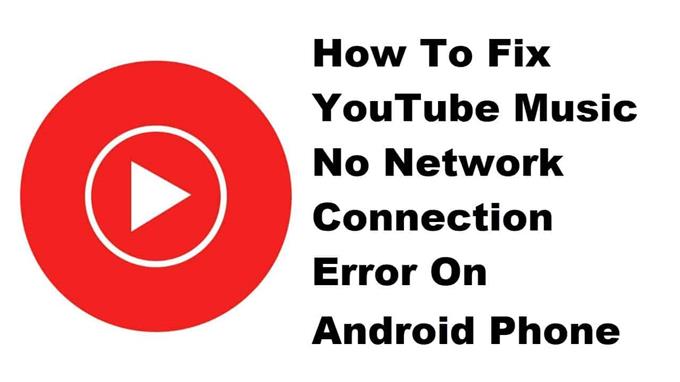YouTube Music ingen netværksforbindelsesfejl opstår normalt, når du prøver at afspille en sang ved hjælp af appen. Dette er normalt forårsaget af en dårlig eller ingen internetforbindelse eller en softwarefejl. For at løse dette skal du udføre en række fejlfindingstrin.
YouTube Music er Googles musikstreamingtjeneste, der tilbyder et bredt udvalg af sange og musikvideoer. Du kan downloade appen gratis fra Google Play Butik, men for at få den bedst mulige oplevelse er det bedst at abonnere på en premium-plan. Dette giver mulighed for en annoncefri oplevelse, download af sange til offline afspilning eller endda afspilning af musik i baggrunden.
Hvad skal jeg gøre, når du får fejlmeddelelsen om ingen forbindelse i YouTube Music -appen
Et problem, du kan støde på, mens du prøver at bruge YouTube Music-appen på din telefon, er, når du får fejlen ingen netværksforbindelse. Her er, hvad du skal gøre for at løse dette.
Ting at gøre først:
- Genstart telefonen.
- Sørg for, at din telefon kører på den nyeste softwareversion.
- Sørg for, at din telefon har den nyeste version af YouTube Music installeret.
- Sørg for, at flytilstand er slået fra.
- Sørg for, at dataforbrug er slået til for YouTube.
Metode 1: Kontroller telefonens internetforbindelse
Da streaming af video på din telefon kræver en dataforbindelse for at fungere, skal du sørge for, at din telefon har en god internetforbindelse.
Nødvendig tid: 5 minutter.
Tjek internethastigheden
- Åbn telefonbrowseren.
Du kan gøre dette ved at stryge op fra startskærmen og trykke på din foretrukne browser.
- Gå til Google.com, og søg derefter efter “speedtest”.
Dette åbner hastighedstestresultaterne og viser dig et værktøj, du kan bruge.
- Tryk på knappen KØR HASTIGHEDSTEST.
Dette er normalt det første valg, der vises på søgeresultaterne.
Google anbefaler, at du får en båndbredde på mindst 3mbps. Hvis dette krav ikke er opfyldt, kan du prøve at forbinde telefonen til et andet Wi-Fi-netværk, eller du kan også bruge dit mobildataabonnement.
Metode 2: Ryd cachen og dataene fra YouTube -appen
Der er en mulighed for, at problemet skyldes beskadigede midlertidige data. For at rette op på dette skal du rydde spillets cache og data. Bemærk, at de nøjagtige trin, der skal følges, kan variere for din Android -enhed.
- Tryk på Indstillinger.
- Tryk på Apps og meddelelser.
- Tryk på Se alle apps.
- Tryk på YouTube Music.
- Tryk på Storage & Cache.
- Tryk på Ryd lager og Ryd cache, og sørg for at bekræfte din handling.
Efter at have udført disse trin nulstilles appen til sin oprindelige tilstand. Prøv at tjekke, om problemet stadig opstår.
Metode 3: Geninstaller YouTube Music-appen for at rette fejlen uden forbindelse
Nogle gange kan dette problem allerede være forårsaget af en beskadiget appfil. For at løse dette skal du afinstallere appen og derefter installere en ny version fra Google Play Butik.
Når du har udført ovenstående trin, løser du YouTube Music uden fejl på din Android -telefon.
Besøg vores androidhow Youtube-kanal for flere fejlfindingsvideoer.
Læs også:
- Sådan repareres Google Home -app, der ikke reagerer på problem